Dernière mise à jour le

Les AirPods d'Apple peuvent être associés à des appareils Android, mais vous devrez installer une application tierce pour bénéficier de toutes les fonctionnalités. Voici comment.
Les AirPod d'Apple sont parmi les meilleurs et les plus faciles à utiliser des écouteurs sans fil disponibles. Avec un étui à charge rapide et un son de haute qualité, vous aurez du mal à trouver des écouteurs qui sonnent aussi bien que les AirPod dans un si petit boîtier.
Si vous possédez un appareil Android, vous pensez peut-être que les AirPod ne peuvent pas s'y connecter. Ce n’est pas tout à fait vrai, mais ce n’est pas un cas de connexion et de départ. Si vous souhaitez connecter des AirPod à Android et utiliser ses fonctionnalités mains libres, vous devrez suivre ces étapes.
Les AirPod fonctionnent-ils avec les appareils Android?
Les appareils Android prennent en charge les AirPod, mais seulement de manière assez basique. À la base, les AirPods sont simplement sans fil

Malheureusement, Apple a l'habitude de verrouiller ses produits. Cela rend plus difficile l'interaction des appareils non Apple avec eux, et les AirPod ne font pas exception. Les fonctionnalités avancées, telles que la mise en veille automatique et les commandes tactiles, ne fonctionnent pas directement avec tous les appareils Android. Vous ne pouvez pas non plus surveiller les niveaux de batterie de votre AirPod.
Au lieu de cela, vous devrez utiliser une application tierce pour ajouter ces fonctionnalités et commandes. Cela n'offre pas une expérience aussi transparente que l'utilisation de l'AirPod avec un iPhone ou un Mac, mais cela résout la plupart des problèmes.
Annulation active du bruit pour un son immersif; Mode de transparence pour entendre et se connecter avec le monde qui vous entoure
Coupe universelle confortable toute la journée; Automatiquement allumé, automatiquement connecté; Configuration facile pour tous vos appareils Apple
Amazon.com Prix mis à jour le 2020-11-19 - Nous pouvons gagner une commission pour les achats en utilisant nos liens: Plus d'informations
Comment connecter des AirPod à des appareils Android
La connexion d'une paire d'AirPod à un appareil Android devrait fonctionner comme tout autre appareil Bluetooth que vous souhaitez connecter. Vous devrez vous assurer que Bluetooth est activé sur votre appareil avant de commencer.
Ces instructions ont été rédigées à l'aide d'un Samsung Galaxy S20 sous Android 10. Bien que les étapes devraient être similaires pour la plupart des appareils Android, il peut y avoir des différences dans les étapes et les étapes, selon l'apparence du menu des paramètres Android sur votre appareil.
Pour commencer, ouvrez le menu des paramètres Android et appuyez sur le Connexions option de menu. Cela peut être répertorié comme Bluetooth sur votre appareil.
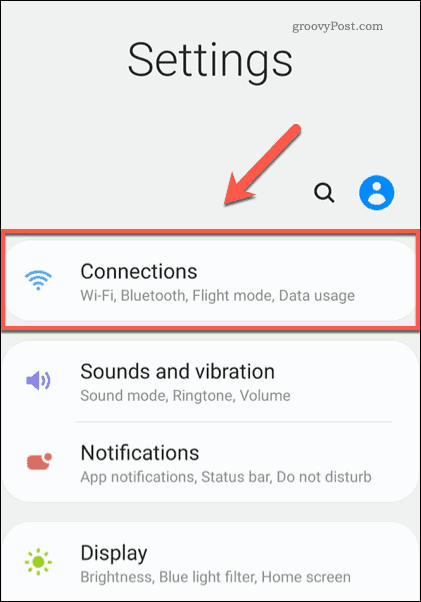
Dans Connexions, appuyez sur le Bluetooth , en vous assurant que le curseur est dans le Sur positionnez en premier. Cela vous mènera au Bluetooth le menu de numérisation, où une liste des appareils précédemment couplés, ainsi que des appareils non appariés à proximité, sera visible.
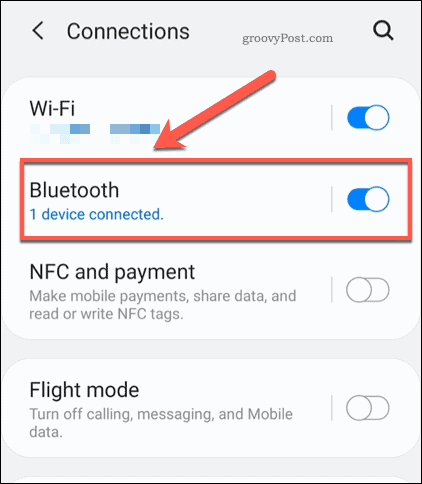
Pour coupler vos AirPod, placez-les dans l'étui de chargement, puis maintenez le bouton de retour enfoncé pendant plusieurs secondes. Le petit voyant LED à l'intérieur du boîtier commencera à clignoter en blanc, indiquant que les AirPod sont en mode de couplage.
À ce stade, sélectionnez les AirPod dans le menu de recherche Bluetooth de votre appareil Android.
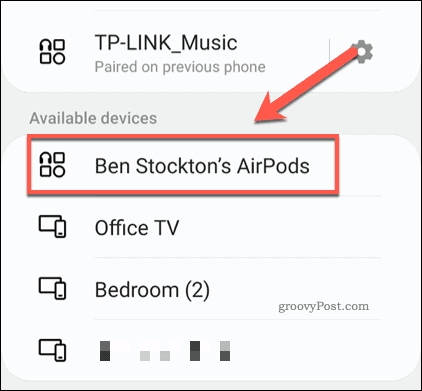
Il vous sera demandé si vous souhaitez vous associer à vos AirPod. Robinet D'accord confirmer.
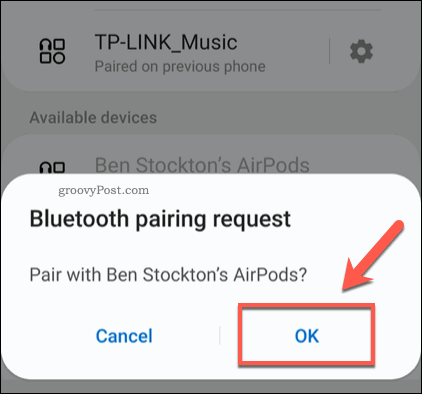
Si le processus de couplage réussit, vos AirPod devraient maintenant être connectés à votre appareil Android.
Installation d'une application de contrôle AirPods
Une fois que vous avez associé les AirPod à votre appareil Android, vous devriez pouvoir écouter de la musique et prendre des appels. Cependant, pour activer les fonctionnalités avancées, vous devez installer une application de contrôle tierce. Ceux-ci ont été créés par des développeurs cherchant à surmonter certaines des difficultés liées à l'utilisation des produits Apple avec les androïdes.
L'une des meilleures applications de contrôle AirPod est AndroPods, avec plus d'un million d'installations sur le Google Play Store. Bien que les fonctionnalités de base de l'application soient gratuites, des fonctionnalités supplémentaires (telles que la détection d'oreille) nécessitent un achat intégré de 2,99 $ pour les activer.
Si vos AirPod sont couplés avec votre appareil Android, télécharger et installer AndroPods depuis le Google Play Store. Vous devrez autoriser les autorisations de superposition et de localisation pour permettre à l'application de fonctionner efficacement une fois qu'elle sera installée.
dans le AndroPods menu de l'application, appuyez sur le Activer le service curseur pour activer les fonctionnalités AndroPods. Vous devrez également sélectionner la version d'AirPod que vous utilisez en appuyant sur le bouton Modèle option.
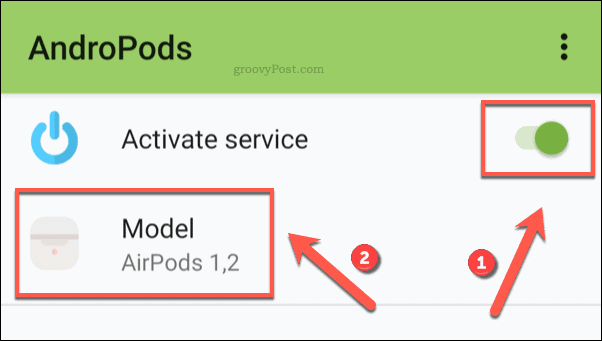
dans le Modèle fenêtre contextuelle, sélectionnez AirPods 1,2 si vous utilisez des AirPod standard (versions 1 ou 2). Pour les utilisateurs d'AirPods Pro, sélectionnez AirPods Pro au lieu.
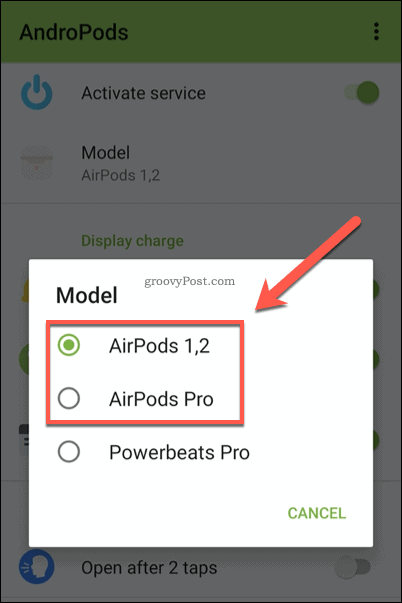
L'un des plus gros problèmes avec les AirPod sur Android est le manque de notifications de batterie. Pour les activer, appuyez sur pour activer Afficher la charge curseurs pour déterminer les notifications que vous souhaitez utiliser.
Par exemple, pour voir la charge actuelle des AirPods sous forme d'icône de notifications, appuyez sur le Comme notification curseur pour l'activer.

Vous pouvez ensuite commencer à modifier d'autres fonctionnalités en appuyant sur le curseur à côté de chaque entrée.
Par exemple, si vous souhaitez mettre votre musique en pause après avoir supprimé un AirPod (ou le reprendre si vous le replacez dans votre oreille), assurez-vous d'activer le Suspendre et Reprendre curseurs dans le Détection d'oreille section.
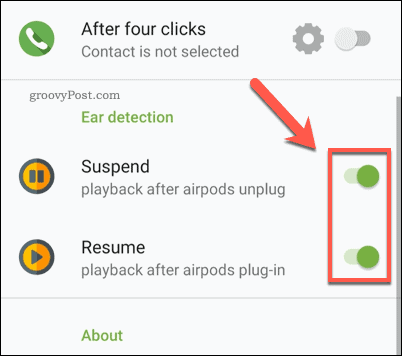
Utiliser Android efficacement
Les AirPods d'Apple font partie des meilleure nouvelle technologie Apple de la dernière décennie, donc si vous possédez un appareil Android, vous pourrez suivre les étapes ci-dessus pour les faire fonctionner correctement. Il existe un certain nombre d'autres conseils que vous pouvez utiliser si vous êtes nouveau sur la plate-forme, à partir de activation des menus Android cachés à suivre votre utilisation des données.
Si vous souhaitez capturer ce que vous faites sur votre téléphone Android, vous pouvez regarder en utilisant l'enregistreur d'écran Android intégré pour vous aider à démarrer.
Votre guide de partage de documents dans Google Docs, Sheets et Slides
Vous pouvez facilement collaborer avec les applications Web de Google. Voici votre guide de partage dans Google Docs, Sheets et Slides avec les autorisations ...


